
ASUS DSL-N10E MODEM KURULUMU NASIL YAPILIR? ASUS DSL-N10E MODEM ÖZELLİKLERİ NELERDİR? ASUS DSL-N10E KABLOSUZ MODEM AYARLARI NASIL YAPILIR?
Wireless N150 ADSL Modem Router. 11n kablosuz ADSL modem routerdır. WPS tuşu ile EZ WPS bağlantısı. %72’ye varan güç tasarrufu ile doğaya dost modemdir. EZ WPS sayesinde sadece iki adımda güvenli bir kablosuz ağ kurabilirsiniz. Modem ve Router Fonksiyonları bir aradadır. Hızlı ve Kolay Türkçe Kurulum arayüzü bulunmaktadır. Yüksek kazanımlı 5 dBi anten tasarımı 150Mbps yüksek hız sağlamaktadır.
Üstün performans özellikleri ile Notebook ve anakart piyasasından yıllardır tanıdığımız ASUS markası, aynı performansı Ağ ürünleri konusunda da göstermek için kolları sıvamış gibi gözüküyor. Asus markası son yıllarda birbirinden farklı özelliklerde ürettiği çok sayıda modem ile kullanıcıların beğenisi kazanmış durumdadır.
Bugün sizler için ASUS DSL-N10E MODEM KURULUMU kurumunu inceleyeceğiz.
Öncelik modeminizin kablo bağlantılarını daha önce sizler için hazırlamış olduğumuz bağlantı şemasına göre yapınız.
MODEM VE BİLGİSAYAR ARASI BAĞLANTI ŞEMASINA BURADAN ULAŞABİLİRSİNİZ
Modem bağlantılarınızı şemaya uygun şekilde yapılandırdı iseniz artık modem kurulumuna geçebiliriz.
Öncelikle web tarayıcınızın adres satırına 192.168.1.1 yazarak modem şifre ekranına ulaşınız. Burada asus modemler için kullanıcı adı ve şifre bilgisi admin admin dir.admin şifresi ile giriş yapamıyor iseniz daha önce değiştirmiş olma ihtimaline karşı modeminizi resetleyiniz.
MODEM RESETLEME ADIMLARINA BURADAN ULAŞABİLİRSİNİZ
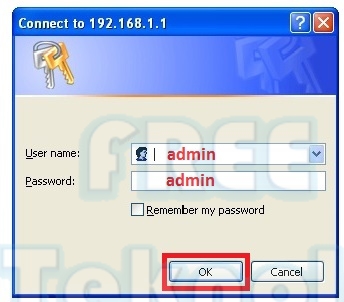
Şifre ekranın geçtikten sonra otomatik olarak modem arayüzü sayfanız açılacaktır. açılan sayfada modeminizin standart şifresi olan admin şifresini isterseniz bu ekranda değiştirebilirsiniz. Şifre değişiklik ekranından sonra ileri butonu basarak devam ediniz.
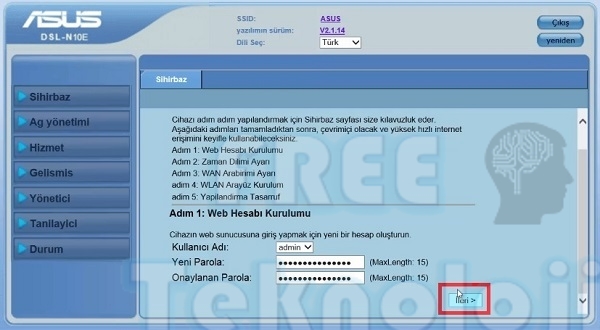
Yeni sayfamızda modeminizin ülkenize göre olan saat ayarlarını yapınız ve ileri butonuna basınız.
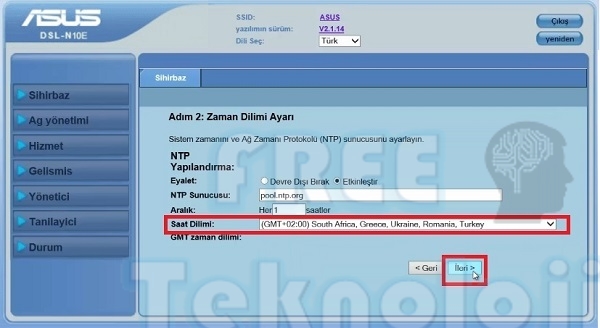
Artık modeminizin alt yapı ayarlarına ulaşacağınız ekrana geldiniz. Burada standart olarak yapacağınız bir takım ayarlar söz konusudur. Modemde internet servis sağlayıcı olarak ttnet (8,35 PPPOE LLC) gelecektir. Ülkemizde tüm servis sağlayıcılar için ayarlar standarttır. Bu nedenle burada TTNET seçiniz. Hemen altında yer alan bölümlere sırası ile PPPOE ,LLC VPI:8 VCI:35 seçiniz. Kullanıcı adı ve şifre ekrana servis sağlayıcınızı size vermiş olduğu kullanıcı adı ve şifre bilgisini yazınız. Kullanıcı adınızın sonuna servis sağlayıcılara göre değişen @domain adını yazınız. Kullanıcı adınızın sonunda @domain adını yazmayı unutmayınız.
TÜM SERVİS SAĞLAYICI DOMAİN ADLARINA BURADAN ULAŞABİLİRSİNİZ
Kullanıcı adı ve şifre bilgisini bilmiyor iseniz servis sağlayıcınızın çağrı merkezini arayarak öğrenebilirsiniz. Çağrı merkezi numaralarına buradan ulaşabilirsiniz. ileri butonuna basınız.

ASUS DSL-N10E KABLOSUZ MODEM AYARLARI NASIL YAPILIR?
Yukarıda belirttiğimiz modem kablolu ayarlarını tamamladıysanız artık modeminizin kablosuz ayarlarına geçebiliriz. Yeni ekranda SSID bölümüne kablosuz ağlarda görmek istediğiniz bir kablosuz ağ adı belirleyiniz. Biz örnek olarak modemimizin kablosuz ağ adını FREETEKNOLOJİ olarak belirledik. Sizde istediğiniz adı buraya yazabilirsiniz. Kablosuz ağınıza dışarıdan izinsiz girişleri engellemek için şifreleme olarak WPA2 modunuz seçiniz. Daha sonra en alt bölümde yer alan Ön paylaşımlı anahtar bölümüne Kablosuz Ağ Şifresi belirleyiniz. Belirleyeceğiniz ağ şifresi en az 8 en çok 64 karakterden oluşmalıdır. İleri butonuna basınız
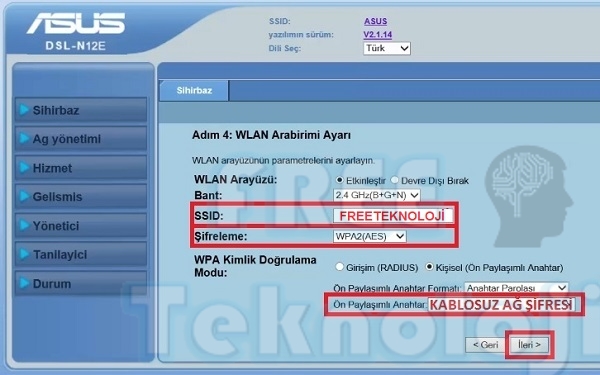
Modeminizde yaptığınız ayarları gösteren aşağıdaki gibi ekran gelecektir. Bu ekranda yaptığınız ayarlara göz gezdiriniz. Hata var ise geri butonu ile hatalı gördüğünüz yerleri düzeltiniz. Hata yok ise son butonuna basarak ayarları tamamlayınız.
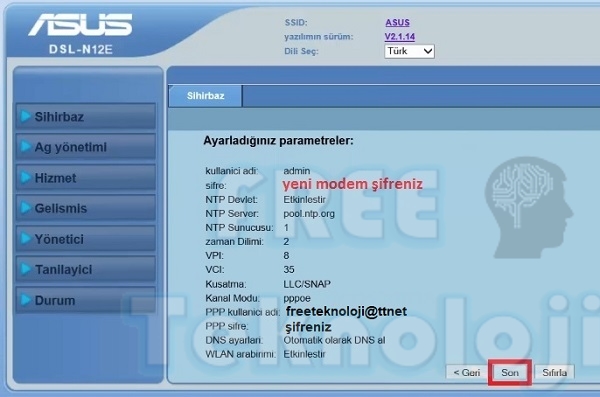
Tebrikler modeminizin kablolu ve kablosuz ayarlarını tamamladınız.
